








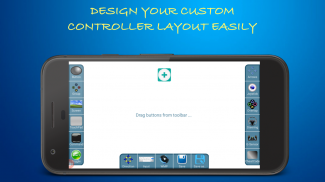

Controller-PC Remote & Gamepad

Controller-PC Remote & Gamepad leírása
Alkalmazás a számítógép távoli vezérléséhez Wi-Fi-n keresztül. Telepítenie kell a PC Remote Controller Receiver szoftvert a számítógépére.
FIGYELMEZTETÉS:
Egyes víruskeresők vírusként jelölhetik meg, de NEM az, és előfordulhat, hogy kifejezetten engedélyeznie kell az alkalmazást. NE töltsd le, ha nem bízol.
Töltse le innen a PC Controller Receiver alkalmazás beállításait
https://github.com/Moboalien/Controller/raw/main/controller_pc_v18.zip
A PC Controller Receiver hordozható verziójának letöltése. (Csak akkor nem ajánlott, ha az első nem működik)
https://github.com/Moboalien/Controller/raw/main/controller_pc_v18_portable.zip
MEGJEGYZÉS
:- Hozzon létre
Wi-Fi hotspotot okostelefonjáról
, és csatlakoztassa számítógépét, ha késéseket tapasztal, vagy megszakad a kapcsolat, mert ennek oka lehet a gyenge Wifi jel.
Jellemzők:
• Használható a játékokhoz Android-eszközön
joystick/vezérlőként
.
• Beépített vezérlők számos népszerű játékhoz, mint például a
Counter Strike, GTA Sanandreas, Call of Duty, NFS Most Wanted
stb., amelyek nagymértékben testreszabhatók.
• A felhasználók létrehozhatják saját
egyedi Joystick
-et és hozzárendelhetik a billentyűzet billentyűit.
• A
kormányvezérlők
a
G-érzékelő/kerék
segítségével javíthatják a játékélményt.
• Használja a
Speed Gear
funkciót a sebesség korlátozására versenyjátékokban (kísérleti).
• Használja a Cheat gombot a
Cheatcode
beírásához egyetlen kattintással.
• Lehetővé teszi az Android készülékek
vezeték nélküli billentyűzetként/egérként
használatát
• A számítógép
érintőképernyőjeként
is használható
• Használja a Command gombot a
DOS-parancs
egyetlen kattintással történő futtatásához.
• Beépített
Médialejátszó
vezérlők.
•
Többjátékos támogatás
(két eszköz csatlakoztatható egyszerre).
Hirdetésmentes verzió: -
https://play.google.com/store/apps/details?id=com.moboalien.satyam.controller.paid
Hogyan csatlakozz?
:
• Telepítse a 'Receiver Application'-t a számítógépére a fent megadott hivatkozásról, és állítsa be a kapcsolat kulcsát. Győződjön meg arról, hogy a tűzfal kérésére engedélyezi a privát hálózathoz való hozzáférést.
• Csatlakoztassa Android készülékét és számítógépét ugyanahhoz a Wi-Fi hálózathoz. Létrehozhat wi-fi hotspotot okostelefonjáról, és csatlakoztathatja számítógépét. (Ha már ugyanazt a wifit használja, hagyja figyelmen kívül ezt a lépést.)
• Nyissa meg az alkalmazást az okostelefonon, és kattintson a használni kívánt vezérlőre. Ez a „PC csatlakoztatása” képernyőre viszi, ha még nincs csatlakoztatva.
• Várja meg, amíg megtalálja a számítógépét, majd kattintson a megjelenő ikonra, amikor megtalálja a számítógépét (Győződjön meg arról, hogy a PC-vevő alkalmazás fut a számítógépen. A háttérben fut, ellenőrizze az ikont az alul található "Rendszertálcán" a számítógép képernyőjének jobb sarkában).
• Kérni fogja az 1. lépésben beállított kulcsot.
• Miután megadta a kulcsot, csatlakozik a számítógépéhez.
• Ha nem találja a számítógépét, kattintson a „Súgó” ikonra a „PC csatlakoztatása” képernyő jobb felső sarkában a lehetséges megoldások megtekintéséhez.
• Tekintse meg a bemutató videót: https://youtu.be/xW4FqeemqHg?list=PLl-2bS8NUbhTi5h6PNbRY0212hP-k-UNM&t=698
Csatlakozás adatkábellel
Csatlakoztassa telefonját a számítógéphez adatkábellel, és engedélyezze az USB-internetmegosztást az okostelefonon. Ezután ellenőrizze a számítógép IP-címét, amely megfelel a tethered interfésznek (olyannak kell lennie, mint 192.168.42.xxx), és írja be manuálisan a Connect képernyőn.
Korlátozások
:
• Előfordulhat, hogy egyes játékoknál nem működik.
• A vevő csak Microsoft Windows rendszeren érhető el.
• Előfordulhat, hogy az egér mód nem működik, ha a rendszer UAC-engedélyt kér. (Windows biztonsági funkció)




























